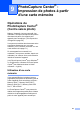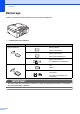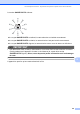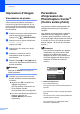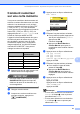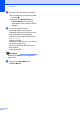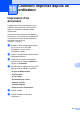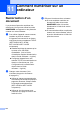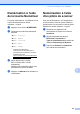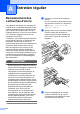Basic User's Guide
Table Of Contents
- GUIDE DE L’UTILISATEUR MFC-J220 MFC-J265W MFC-J270W MFC-J410W MFC-J415W
- La langue d'utilisation de votre appareil
- Numéros de Brother
- Commande d'accessoires et de consommables
- Avis d'exonération de garanties (États-Unis et Canada)
- Avis de rédaction et de publication
- Contenu et emplacement des Guides de l'utilisateur
- Table des matières
- 1 Informations générales
- 2 Chargement du papier
- 3 Chargement des documents
- 4 Envoi d'une télécopie
- 5 Réception d’une télécopie
- 6 Services téléphoniques et appareils externes
- Services téléphoniques
- Messagerie vocale
- Sonnerie spéciale
- Quels sont les avantages de la « Sonnerie spéciale » de votre compagnie de téléphone ?
- Quels sont les avantages de la « Sonnerie spéciale » offerte par Brother ?
- Utilisez-vous le service de messagerie vocale ?
- Avant de choisir le type de sonnerie à enregistrer
- Enregistrement du type de sonnerie spéciale
- Désactivation de la sonnerie spéciale
- Branchement d'un répondeur téléphonique externe
- Téléphones externes et supplémentaires
- Services téléphoniques
- 7 Composition et enregistrement des numéros
- 8 Fonction de copie
- 9 PhotoCapture Center® : Impression de photos à partir d'une carte mémoire
- 10 Comment imprimer depuis un ordinateur
- 11 Comment numériser sur un ordinateur
- A Entretien régulier
- B Dépistage des pannes
- C Menus et caractéristiques
- D Caractéristiques techniques
- Index
- brother CAN-FRE
PhotoCapture Center
®
: Impression de photos à partir d'une carte mémoire
51
9
Comment numériser
sur une carte mémoire
9
Vous pouvez numériser des documents noir
et blanc et couleur directement sur une carte
mémoire. Les documents en noir et blanc
seront enregistrés au format de fichier PDF
(*.PDF) ou TIFF (*.TIF). Les documents
couleur peuvent être enregistrés en format de
fichier PDF (*.PDF) ou JPEG (*.JPG). Le
réglage d'usine est 150 ppp couleur et le
format du fichier par défaut est PDF.
L'appareil crée automatiquement des noms
de fichiers à partir de la date du jour. (Pour
plus de détails, reportez-vous au Guide
d’installation rapide.) Ainsi, la cinquième
image numérisée le 1er juillet 2010 serait
nommée 07011005.PDF. Vous pouvez
changer la couleur et la qualité.
a Assurez-vous que la carte mémoire est
insérée dans la fente appropriée.
IMPORTANT
Ne retirez PAS la carte mémoire lorsque
SAISIE PHOTO clignote au risque de
détériorer la carte ou les données qui y
sont enregistrées.
b Chargez votre document.
c Lorsque vous voulez numériser vers
une carte mémoire, appuyez sur
(NUMÉRISER).
d Appuyez sur a ou b pour sélectionner
Num. média.
Appuyez sur OK.
e Effectuez l'une des actions suivantes :
Pour modifier la qualité, appuyez sur
a ou b pour sélectionner Qualité.
Appuyez sur OK.
Passez à l'étape f.
Appuyez sur Mono Marche ou
Couleur Marche pour lancer la
numérisation sans modifier d'autres
réglages.
f Appuyez sur a ou b pour sélectionner
150 ppp couleur,
300 ppp couleur,
600 ppp couleur,
200x100 ppp N/B ou 200 ppp N/B.
Appuyez sur OK.
g Effectuez l'une des actions suivantes :
Pour modifier le type de fichier,
passez à l'étape h.
Appuyez sur Mono Marche ou
Couleur Marche pour lancer la
numérisation sans modifier d'autres
réglages.
h Appuyez sur a ou b pour sélectionner
Type fichier.
Appuyez sur OK.
Appuyez sur a ou b pour sélectionner
JPEG, PDF ou TIFF.
Appuyez sur OK.
Remarque
• Si vous avez sélectionné une résolution
Couleur à l'étape f, vous ne pouvez
pas sélectionner TIFF.
• Si vous avez sélectionné une résolution
N/B à l'étape f, vous ne pouvez pas
sélectionner JPEG.
Qualité Format du fichier
sélectionnable
150 ppp couleur JPEG / PDF
300 ppp couleur JPEG / PDF
600 ppp couleur JPEG / PDF
200x100 ppp N/B TIFF / PDF
200 ppp N/B TIFF / PDF
Sélect.&App
OK
Num. fichier
Num. courriel
Num. média